U磁盘和计算机链接后,偶尔会有无法打开的情况,也会有格式化的提示框,即使换了其他的USB接口仍然无法解决。我们都知道格式化意味着数据丢失,存储在U盘中的文件,我们不想直接删除,那么我们如何避免这种情况呢?U如何恢复盘提示格式化的数据?
 WIN10磁盘扫描恢复格式化U盘
WIN10磁盘扫描恢复格式化U盘1. 单击【此计算机】,进入界面后单击【盘符】,右击,选择属性。
2. 单击工具、检查,系统将进入扫描检查磁盘的状态。
3. 单击【修复驱动器】等待对话框弹出。
4. 等待磁盘扫描修复,确认结果。
 CHKDSK检查U盘驱动器
CHKDSK检查U盘驱动器Windows自带的CHKDSK工具可以扫描和修复U盘,判断U盘是否有逻辑错误。
1. 输入win R输入操作界面【cmd】.
2. 输入命令提示窗口【chkdsk e:/f】。其中,E代表电脑上U盘的盘符。接着按下enter进入磁盘自检修复。
3. 等待磁盘自检修复,检查修复结果,如有错误,按提示进一步修复。
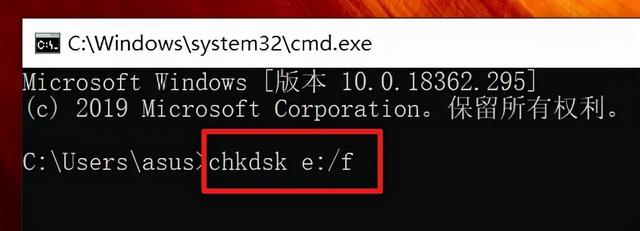 借助专业的数据恢复软件恢复数据
借助专业的数据恢复软件恢复数据如果上述方法不起作用,或者对你来说太难了,在这里推荐一个简单高效的版本。下载专业数据恢复软件,推荐数据蛙数据恢复专家软件(www.shujuwa.net/shujuhuifu/)这款数据恢复软件具有恢复格式化、数据、硬盘分区、系统备份等多种功能,适合想要恢复格式化U盘的您。
数据恢复专家-数据蛙专业提供计算机笔记本恢复数据软件下载!
第一步:在百度搜索数据蛙数据恢复专家,进入官网,根据自己的设备类型下载适合自己的版本。下载安装完成后,打开第一个界面,可以看到选择文件类型和路径的提示。电脑连接到U盘后,可以检查U盘和文件类型。
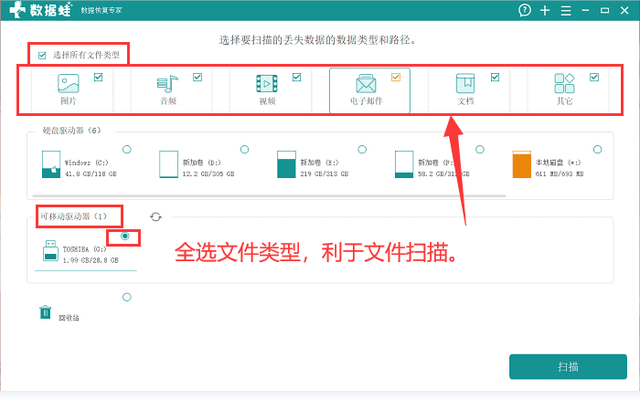
第二步:该软件具有双扫描模式。进入扫描后,软件将首先进入快速扫描阶段。扫描后,您可以查看文件的路径和类型,或单击上面的筛选器进行文件筛选。如果您想要的文件没有在快速扫描的结果中,您也可以单击深度扫描。
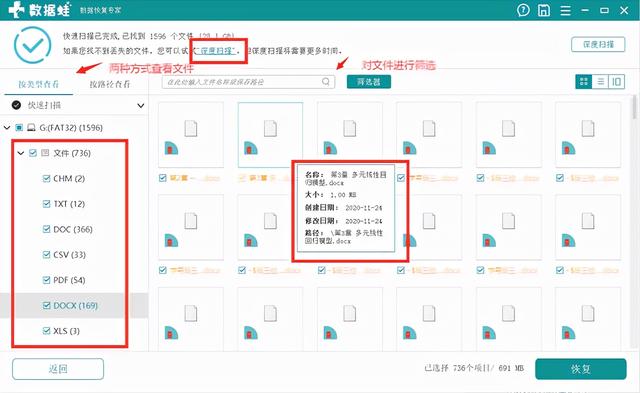
第三步:检查目标文件,单击右下角的恢复即可恢复。注意不要将数据恢复到原位,这会导致数据恢复失败。预览文件后,可以恢复文件,并选择文件夹存储文件。这里的文件夹可以是你常用的文件夹,也可以是新建的文件夹。
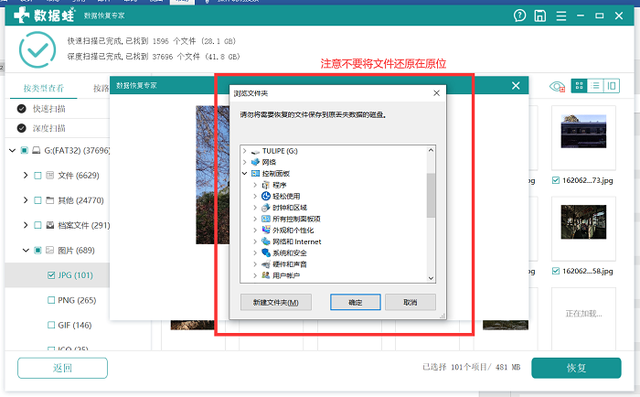
U如何恢复盘提示格式化的数据?我们可以使用计算机工具扫描和修复U盘,也可以使用专业的数据恢复软件来恢复数据。






